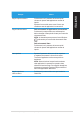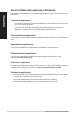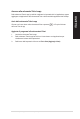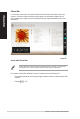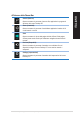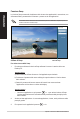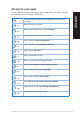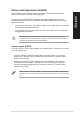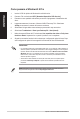User's Manual
50 Capitolo 3: Nozioni di Base su Windows® 8
ITALIANO
ITALIANO
ITALIANO
ITALIANO
Come passare a Windows® 8 Pro
1. Inserite il DVD di ripristino di Windows® 8 nell'unità ottica.
2. Premete <F8> e selezionate UEFI: [Nome del dispositivo DVD di avvio].
3. Premete un tasto qualsiasi sulla tastiera per avviare il programma di installazione dal
disco.
4. Leggete attentamente il contratto di licenza di ASUS Recovery Tool. Selezionate
Accept per accettare il contratto di licenza e continuare.
5. Selezionate la lingua della vostra tastiera per passare allo step successivo.
6. Selezionate Troubleshoot > Reset your Desktop PC > Next (Avanti).
7. Nella schermata di Reset del PC selezionate Yes,repartitionthedrives>Fullyclean
thedrive>Reset. Aspettate no a quando il processo non è completato.
8. Seguite le successive istruzioni sullo schermo per congurare le opzioni di base. Dopo
aver congurato le opzioni di base apparirà la schermata di Start di Windows® 8.
IMPORTANTE!
• La procedura di Recovery, accessibile tramite <F9>, non è valida se volete installare un
Sistema Operativo precedente a Windows® 8. Per maggiori dettagli su come eseguire il
ripristino all'interno di Windows fate riferimento alla sezione Rimuovi tutto e reinstalla
Windows. Nel caso in cui andiate incontro ad errori inaspettati, e quindi il sistema
fallisca l'avvio, usate il DVD di ripristino fornito in dotazione per reinstallare il vostro
sistema operativo originario.
• Assicuratevi di aver effettuato un backup dei vostri dati prima di compiere questa
procedura di Recovery completo. In questo modo eviterete di perdere dati o le
importanti.
NOTA: Scaricate la versione multi-lingua di questo opuscolo informativo dal sito di
Supporto ASUS al seguente indirizzo: http://support.asus.com